Լավագույն iPad Unlock Software. iCloud Unlock առանց գաղտնաբառի
2022 թ. ապրիլի 28 • Ներկայացված է. Հեռացնել սարքի կողպման էկրանը • Ապացուցված լուծումներ
Մենք լսել ենք, որ օգտատերերը բողոքում են, որ իրենց iCloud-ը պատահաբար փակել են իրենց iPad-ներում: Այն վատանում է; նրանք ստանում են սարք, որն արդեն կողպված է iCloud- ում : Առանց գաղտնաբառի կամ տեղեկատվության որևէ այլ աղբյուրի, որը կօգնի նրանց հաղթահարել այս խնդիրը, թվում է, որ անհնար է ապակողպել իրենց սարքը: Դրա համար մշակվել և շուկա են ներմուծվել iPad iCloud-ի ապակողպման տարբեր ծրագրեր։ Այս հոդվածը պետք է կենտրոնանա iPad-ի ապակողպման տարբեր ծրագրերի վրա և կքննարկի դրանց իրագործելիությունը, որը թույլ կտա օգտվողներին ընտրել լավագույն ծրագրակազմն իրենց iPad-ի համար: Դա, անշուշտ, կօգնի նրանց հասկանալ բազմազանությունը և որոշել համապատասխան ծրագրաշարը իրենց աշխատանքը կատարելու համար:
- Մաս 1. iPad-ի ապակողպման լավագույն ծրագիրը՝ Dr.Fone – Էկրանի բացում (iOS)
- Մաս 2. iPad-ի ապակողպման ծրագրակազմ. Ակտիվացման կողպեք (վեբ վրա հիմնված հավելված)
- Մաս 3. iPad-ի ապակողպման ծրագրակազմ. Doulci iCloud Unlocking Tool (պետք է տեղադրել iTunes-ը)
- Մաս 4. iPad-ի ապակողպման ծրագրակազմ՝ iCloudin (անվճար, բայց երկար ժամանակ է պահանջում)
Մաս 1. iPad-ի ապակողպման լավագույն ծրագիրը՝ Dr.Fone – Էկրանի բացում (iOS)
Dr.Fone-ն ապացուցել է իր օգտագործելիությունն ու շահութաբերությունը իր անթերի գործիքներով և ձեր սարքի խնդիրները շտկելու հեշտ ուղեցույցներով: Հատկապես iPad-ների համար, iCloud-ի պաշտոնական ապակողպման միջոցը հասանելի է Dr.Fone-ում, որտեղ օգտատերերը կարող են հեշտությամբ օգտագործել իր Էկրանի բացման (iOS) գործիքը՝ իրենց Apple ID-ն և iCloud հաշիվն ապակողպելու համար՝ հետևելով հեշտ քայլերի:
- iPad-ը համակարգչով միացնելը. միացրեք ձեր iPad-ը աշխատասեղանին USB մալուխների միջոցով և միացրեք ձեր ներբեռնած և տեղադրած Dr.Fone հավելվածը: Հպեք «Էկրանի ապակողպում» գործիքին տնային ինտերֆեյսի վրա՝ նոր էկրան դուրս գալու համար:

- Ապակողպման գործընթացի սկիզբ. կան երեք տարբերակ, որոնք դուք կտեսնեք նոր էկրանին: «Unlock Apple ID»-ի վերջին տարբերակը ընտրելուց հետո սկսվում է կողպված iPad-ի ազատման գործընթացը։

- Թույլ տվեք սարքին վստահել ձեր համակարգչին. Ապակողպեք iPad-ի էկրանը և թույլատրեք «Վստահել ձեր համակարգչին» տարբերակը: Սա համակարգչին հնարավորություն կտա ավելի խորությամբ սկանավորել տվյալները:

- Վերագործարկեք ձեր հեռախոսը. հետևելով էկրանի հրահանգներին՝ դուք պետք է վերագործարկեք ձեր iPad-ը և վերագործարկեք այն: Սա արդյունավետորեն կսկսի ավտոմատ ապակողպման գործընթացը: Գործընթացը կավարտվի մի քանի վայրկյանից։ Դուք կուղղորդվեք մեկ այլ էկրան, որտեղ կարող եք ստուգել գործընթացի հաջող կատարումը:



Կողմերը:
- Գործընթացն ավարտվում է մի քանի վայրկյանում՝ էկրանին ցուցադրվող հեշտ և հարմար ուղեցույցներով:
- Օգտագործողի համար հարմար ինտերֆեյս և արագ գործիքներ:
- Այն թույլ չի տալիս ապօրինի հեռացնել առնչվող տեղեկատվությանը:
Դեմ:
- Այն չի աջակցում 11.4-ից ավելի iOS, ինչը սահմանափակում է դրա օգտակարությունը:
- Եթե օգտատերը չի կրկնօրինակում հիմնական տվյալները, դրանք չեն կարող առբերվել:
Մաս 2. iPad-ի ապակողպման ծրագրակազմ. Ակտիվացման կողպեք (վեբ վրա հիմնված հավելված)
Սա iCloud-ի ապակողպման անվճար գործիք է՝ ներբեռնման ցուցակման համար որպես iCloud-ի բացման վեբ վրա հիմնված ծրագիր՝ առանց գաղտնաբառի: Այն հնարավորություն է տալիս ակտիվացնել ձեր iPad-ը կամ որևէ այլ iDevice՝ առանց գաղտնաբառի անհրաժեշտության: Այն հետևում է սեղմումների պարզ փաթեթին, որին հաջորդում է մի քանի օր սպասման ժամանակահատված: Այնուհետև սարքն ապակողպված կլինի և հասանելի կլինի օգտագործման համար: Առաջադրանքը կատարելու համար լրացուցիչ պահանջվում է IMEI կամ Սերիական համար:
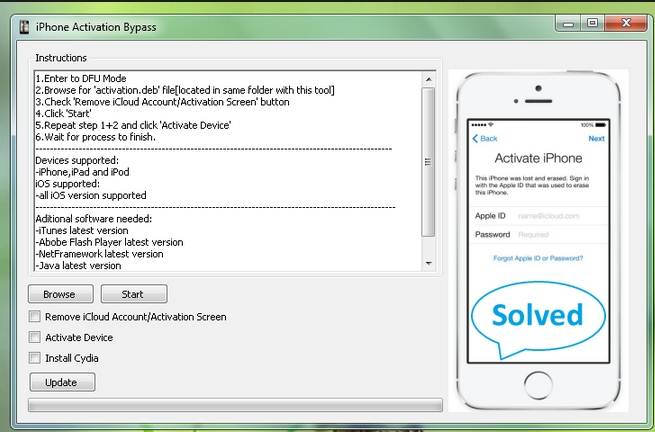
Կողմերը:
- Շատ սահուն է գործում և հեշտ է օգտագործել առանց օգտվողների համար բարդությունների:
- Ծրագրաշարի նախնական տեղադրում չի պահանջվում, ինչը օգտվողներին հնարավորություն է տալիս ժամանակ խնայել նրանց համար:
Դեմ:
- Գործողությունները կատարելու համար անհրաժեշտ է ինտերնետ կապ:
- Սա անվճար հավելված չէ. Այսպիսով, յուրաքանչյուր գործարք արժե 26 ԱՄՆ դոլար։
Մաս 3. iPad-ի ապակողպման ծրագրակազմ. Doulci iCloud Unlocking Tool (պետք է տեղադրել iTunes-ը)
iPad-ի ապակողպման մեկ այլ ծրագիր, որն ապահովում է լիովին թարմացված աջակցություն բոլոր iOS սարքերի համար, Doulci iCloud Unlocking Tool-ն է: Այս iPad iCloud-ի ապակողպման ծրագրակազմն օգնում է իրականացնել գործընթացը՝ հետևելով պարզ քայլերի շարքին: Դուք պետք է միացնեք iPad-ը համակարգչին և սահմանեք սարքի անվանումը և որոնվածը:
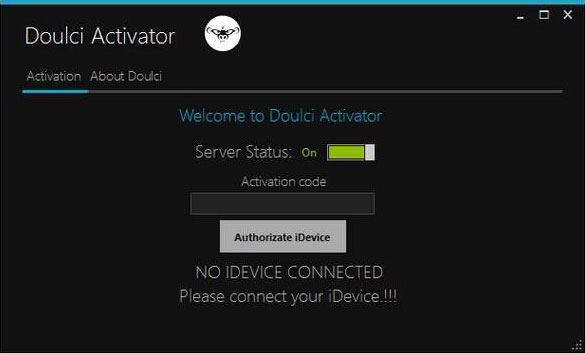
Կողմերը:
- Այս հավելվածն աջակցում է iOS-ի մոդելների լայն տեսականի՝ այն գրեթե համատեղելի դարձնելով բոլոր առկա մոդելների հետ:
- Ամբողջովին անվճար հավելված, որը չունի ներծրագրային գնումներ, ինչը այն դարձնում է հարմար և հասանելի յուրաքանչյուր օգտատիրոջ համար:
Դեմ:
- Հավելվածը ներբեռնելուց առաջ դուք պետք է լրացնեք ամբողջական սերվեր, որը կարող է ժամանակատար և խնդրահարույց լինել որոշ օգտատերերի համար:
- Այս հավելվածի ամբողջական տարբերակը հասանելի է, թեև դրա ապակողպման գործառույթն անվճար է: Վճարումները անհրաժեշտ են, որպեսզի օգտվողները լիարժեք մուտք ունենան Doulci-ում հասանելի յուրաքանչյուր գործիքին:
Մաս 4. iPad-ի ապակողպման ծրագրակազմ՝ iCloudin (անվճար, բայց երկար ժամանակ է պահանջում)
Մեկ այլ տարբերակ, որը կարող է օգտակար լինել որպես iCloud-ի բացման գործիք՝ անվճար ներբեռնման համար, iCloudin-ն է, որն ամբողջությամբ հասանելի է անվճար սպառման համար: Այս հավելվածն աջակցում է iOS սարքերի լայն տեսականի, որոնք համատեղելի են iOS 9-ի և 10-ի միջև: Այն ունի ցանկացած iDevice հեշտությամբ շրջանցելու ունակություն, սակայն այն ունի որոշակի դրական և բացասական կողմեր:
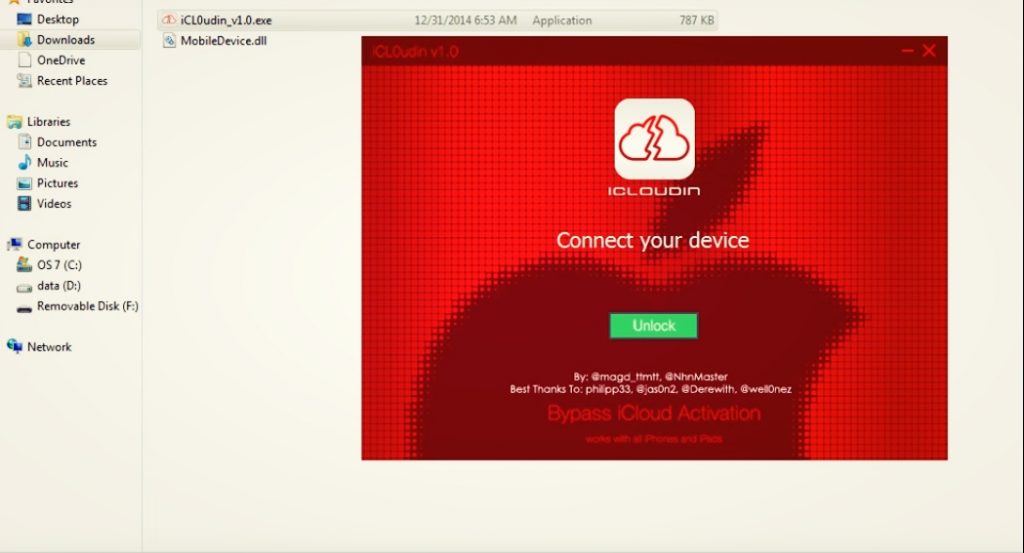
Կողմերը:
- Այս հավելվածը ներառում է iCloud-ի ակտիվացման կողպեքները շրջանցելու մանրամասն ուղեցույցներ՝ օգտատերերի համար:
- Աջակցում է iPhone-ներին 4-ից մինչև X՝ հավելվածն օգտագործելու համար առանց վճարների:
Դեմ:
- Այն ունի անկազմակերպ էջ և բարդ ինտերֆեյս, որը թուլացնում է օգտատիրոջ գրավչությունը:
- Քննարկված բոլոր դիմումներից այս դիմումը շատ ավելի շատ ժամանակ է պահանջում գործընթացները ավարտելու համար, քան վերը քննարկված բոլոր մյուսները:
Եզրակացություն
Շուկայում կան բազմաթիվ iPad-ի ապակողպման ծրագրեր, որոնց համար մենք կարող ենք օգտագործել: Նրանցից ոմանք պահանջում են չափավոր վճարումներ, իսկ մյուսները ծառայություններ են մատուցում անվճար: Այս հոդվածում ներկայացվել են մի քանի գոյություն ունեցող հավելվածներ՝ ինչպես վեբ վրա հիմնված, այնպես էլ ներբեռնվող, և մշակել է խորը համեմատություն՝ օգտվողներին ընտրելու հեշտ հիմք ապահովելու համար:
iDevices Էկրանի կողպում
- iPhone-ի կողպման էկրան
- Շրջանցեք iOS 14-ի կողպեքի էկրանը
- Կոշտ վերականգնում iOS 14 iPhone-ում
- Ապակողպեք iPhone 12-ն առանց գաղտնաբառի
- Վերականգնել iPhone 11-ն առանց գաղտնաբառի
- Ջնջել iPhone-ը, երբ այն կողպված է
- Ապակողպեք անջատված iPhone-ն առանց iTunes-ի
- Շրջանցեք iPhone-ի ծածկագիրը
- Գործարանային վերականգնում iPhone-ն առանց գաղտնաբառի
- Վերականգնել iPhone-ի ծածկագիրը
- iPhone-ն անջատված է
- Բացեք iPhone-ը առանց վերականգնման
- Բացել iPad-ի ծածկագիրը
- Մտեք կողպված iPhone-ի մեջ
- Ապակողպեք iPhone 7/ 7 Plus առանց գաղտնաբառի
- Բացեք iPhone 5-ի ծածկագիրը առանց iTunes-ի
- iPhone հավելվածի կողպեք
- iPhone-ի կողպման էկրան՝ ծանուցումներով
- Բացեք iPhone-ն առանց համակարգչի
- Բացեք iPhone-ի գաղտնաբառը
- Ապակողպեք iPhone-ն առանց գաղտնաբառի
- Մտեք կողպված հեռախոսի մեջ
- Վերականգնել կողպված iPhone-ը
- iPad-ի կողպման էկրան
- Բացեք iPad-ն առանց գաղտնաբառի
- iPad-ն անջատված է
- Վերականգնել iPad-ի գաղտնաբառը
- Վերականգնել iPad-ն առանց գաղտնաբառի
- Արգելափակված է iPad-ից
- Մոռացել եք iPad-ի էկրանի կողպման գաղտնաբառը
- iPad Unlock Software
- Ապակողպեք անջատված iPad-ն առանց iTunes-ի
- iPod-ը անջատված է Միացեք iTunes-ին
- Բացեք Apple ID-ն
- Բացել MDM-ը
- Apple MDM
- iPad MDM
- Ջնջել MDM-ը դպրոցի iPad-ից
- Հեռացրեք MDM-ը iPhone-ից
- Շրջանցեք MDM-ն iPhone-ում
- Շրջանցեք MDM iOS 14-ը
- Հեռացրեք MDM-ը iPhone-ից և Mac-ից
- Հեռացրեք MDM-ը iPad-ից
- Jailbreak Հեռացնել MDM
- Բացել «Էկրանի ժամանակի» ծածկագիրը






Սելենա Լի
գլխավոր խմբագիր
Ընդհանուր գնահատականը 4.5 ( մասնակցել է 105 -ը )